

De les is bedacht en gemaakt op 17 maart 2012, herschreven en aangepast op 11 maart 2020 door Pink met het programma Corel PaintShop Pro X7. Het is ook goed te maken met de andere versies van PSP.
Voor deze les is het wel handig als je wat ervaring met PSP hebt. Heb je vragen:
pinkdesignpsp@gmail.com
Übersetzung Deutsch durch sternchen06
Materialen
In de zip:
4 selecties
1 masker
1 tube
1 achtergrond
1 decoratie
1 tekst
De materialen heb ik zelf uitgeknipt en gemaakt.
De tekst is gemaakt met een tekstgenerator. In de les laat ik zien welke en hoe je de achtergrond daar transparant maakt. Zo kan je je eigen kleur en/of lettertype bepalen. Gebruik je liever de tekst die bij de materialen is toegevoegd dan kan dat uiteraard ook.
Filters
AP [Paint] / Paint-SquarePic --- Download dit filter hier
Graphic Plus / Cross Shadow
In Filters Unlimited:
&<Bkg Designers sf10I> / Cruncher
&<Bkg Kaleidoscope / Kaleidoscope 8
Het is niet toegestaan de les en de materialen te kopiëren


Voorbereiding:
Open de materialen in PSP, dupliceer en sluit de originelen
Kopieer de selecties naar je map van selecties voor PSP
Voorgrondkleur: #d39cc3
Achtergrondkleur: #6e285d
Kleur 3: #d8e230

1
Bestand / Nieuwe afbeelding / 800 x 600 pixels transparant
2
Materialenpalet --- Zet de voorgrondkleur op verloop --- Zonnestraal met de volgende instellingen

Vul de afbeelding met het verloop
3
Materialenpalet --- zet je voorgrondkleur op kleur 3 #d8e230
Lagen / Nieuwe rasterlaag --- Vul de laag met kleur 3
4
Lagen / Nieuwe maskerlaag / Uit afbeelding --- Masker_les10

Lagen / Samenvoegen / Groep samenvoegen
5
Effecten / Randeffecten / Accentueren
Lagenpalet --- Dekking op 85%
6
Materialenpalet --- Zet de voorgrondkleur weer op #d39cc3 en op het verloop van punt 2
Lagen / Nieuwe rasterlaag
Selecties / Selectie laden/opslaan / Selectie laden vanaf schijf --- Sel_les10_Pink
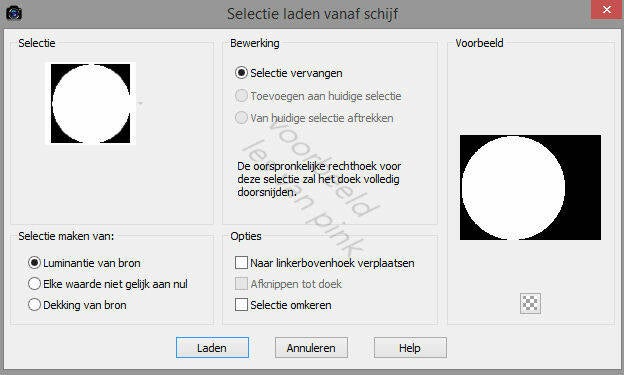
7
Vul de selectie met het verloop
Niets selecteren
8
Effecten / <I.C.NET Software> / Filters Unlimited 2.0 / &<Bkg Designers sf10I> / Cruncher --- Standaard instellingen

Effecten / Randeffecten / Sterker accentueren
9
Lagen / Nieuwe rasterlaag
Maak van de voor en achtergrond nu het volgende verloop --- Lineair

10
Selecties / Selectie laden/opslaan / Selectie laden vanaf schijf --- Sel-2_les10_Pink
Vul de selectie met het verloop
Niets selecteren
11
Effecten / Afbeeldingseffecten / Naadloze herhaling

12
Lagen / Dupliceren
Afbeelding / Vrij roteren --- Vinkjes bij Links en 90 graden
Lagen / Samenvoegen / Omlaag samenvoegen
13
Effecten / <I.C.NET Software> / Filters Unlimited 2.0 / &<Bkg Kaleidoscope / Kaleidoscope 8 --- Standaard instellingen

14
Gereedschap Toverstaf met doezelen en tolerantie op 0
Selecteer in het midden van de vorm, zie voorbeeld

Selecties / Wijzigen / Uitbreiden --- 12 pixels
15
Kopieer de achtergrond en plak deze als nieuwe laag op je werk
Afbeelding / Formaat wijzigen / 90% geen vinkje bij formaat van alle lagen wijzigen
16
Selecties / Omkeren
Bewerken / Wissen
Niets selecteren
17
Lagen / Schikken / Omlaag
Aanpassen / Scherpte / Verscherpen
18
Lagenpalet --- Klik op de bovenste laag
Effecten / 3D-effecten / Slagschaduw --- 0/0/30/25/Zwart
19
Lagen / Nieuwe rasterlaag
Selecties / Alles selecteren
Kopieer de decoratie
20
Bewerken / Plakken in selectie
Niets selecteren
21
3x Lagen / Schikken / Omlaag
Lagenpalet --- Zet de dekking op 53%
22
Zo ziet je lagenpalet er nu uit:

23
Klik op de bovenste laag
Selecties / Selectie laden/opslaan / Selectie laden vanaf schijf --- Sel-3_les10_Pink
Aanpassen / Vervagen / Gaussiaanse vervaging --- Bereik op 20
Niets selecteren
24
Lagen / Nieuwe rasterlaag
Selecties / Selectie laden/opslaan / Selectie laden vanaf schijf --- Sel-4_les10_Pink
Zet je voorgrondkleur op wit #fffff
Vul de selectie met de voorgrondkleur
Niets selecteren
25
Effecten / Randeffecten / Accentueren
Voeg de lagen zichtbaar samen
26
Selecties / Selectie laden/opslaan / Selectie laden vanaf schijf --- Nogmaals de eerste selectie Sel_les10_Pink
Selecties / Omkeren
Selecties / Laag maken van selectie
Niets selecteren
27
Lagenpalet --- Mengmodus op Overlay en dekking op 75%
Voeg de lagen zichtbaar samen
28
Effecten / Belichtingseffecten / Zonnestraal

29
Kopieer de tube en plak deze als nieuwe laag op je werk
Afbeelding / Formaat wijzigen / 75% geen vinkje bij formaat van alle lagen wijzigen
30
Objecten / Uitlijnen / Links
Objecten / Uitlijnen / Onder
31
Effecten / 3D-effecten / Slagschaduw --- 0/0/60/25/Zwart
32
Afbeelding / Randen toevoegen:
1 pixel zwart
1 pixel wit
33
Selecties / Alles selecteren
Afbeelding / Randen toevoegen / 30 pixels voorgrondkleur #d39cc3
Selecties / Omkeren
34
Effecten / Insteekfilters / AP [Paint] / Paint-SquarePic
Om Linear1 te krijgen doe je niet met de muis maar met de pijltjes toets naar beneden van je toetsenbord.

Wanneer Linear1 er in de lijst niet bij staat klik dan even op de onderste uit de lijst, doe dat dan net zo lang totdat Linear1 er wel bij staat.
35
Effecten / Insteekfilters / Graphic Plus / Cross Shadow

36
Selecties / Omkeren
Effecten / 3D-effecten / Slagschaduw ---0/0/60/25/Zwart
Niets selecteren
37
Je kan nu de tekst uit de materialen op je werk plakken of met de tekstgenerator zelf een tekst maken.
Klik hier om naar de tekstgenerator te gaan.
Scroll naar beneden en klik op de lettertype van Happy Birthday of kies een andere uit met size op 60.
Type met hoofdletters LENTE druk na elke letter op Enter zodat de letters onder elkaar komen te staan.

Klik nu boven in het menu op Background en daarna bij Background Fill op het driehoekje:

Klik nu op het driehoekje bij color en kies voor Transparent
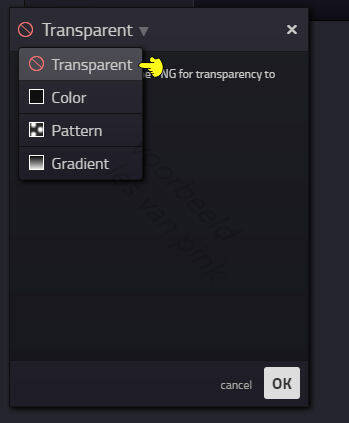
Klik op OK
Klik nu op DONE in de linkerbovenhoek

Klik op download
Open de tekst in PSP, kopieer en plak de tekst op je werk
38
Voeg je handtekening toe en voeg de lagen samen
De les is klaar, sla je werk op
Stuur je uitwerking naar: pinkdesignpsp@gmail.com
Ander voorbeeld


Uitwerking van Sternchen06 die de les heeft vertaald in het Duits
Danke Sternchen

Uitwerkingen, bedankt voor je mooie creatie
Cil
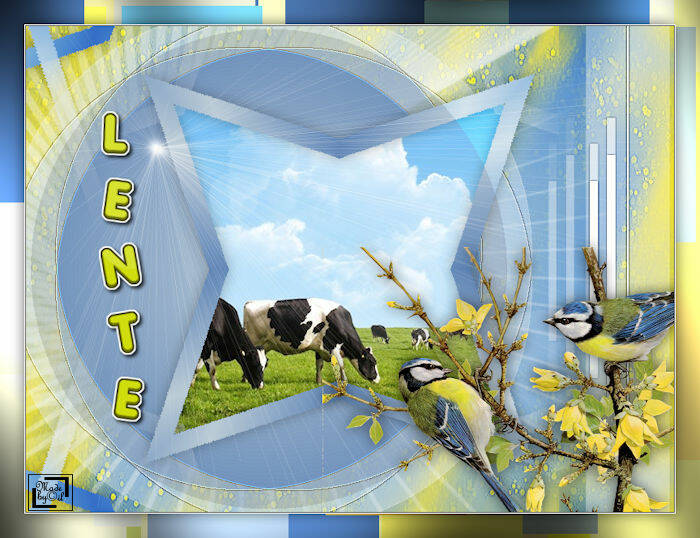
Truus



